Installation d'une ceBox® en IP Statique
Installation d'une ceBox® en ip statique
Il existe deux modes d'installation pour la configuration ceBox® en IP Fixe.
Le 1er, mode manuel :
Celui-ci permet de configurer la configuration IP pendant l'installation de ceBox®
Le second, permet de configurer en masse des ceBox® avec un fichier de configuration que l'on dispose sur la clé USB.
Lors de l'installation, les ceBox® concernées utiliseront automatiquement la configuration présente dans la clé USB.
Prérequis
Version minimum de ceBox® OS : v3.1.1
Formatage de clé USB pour l’installation de ceBox®
Consulter Préparation d'une Clé USB avec utilitaire pour créer une clé USB bootable.
Information
Si vous ne souhaitez pas préparer la clé USB d'installation via l'utilitaire, il faudra
Depuis l’e-mail de mise à disposition du produit, télécharger :• Le fichier d’installation USB-xxx (.zip)
Préparation d'une clé USB sans l'utilitaire
1] Mode manuel
Démarrer sur la clé USB, dans le menu d'installation
Choisir le menu "Advanced options"
Puis l'option comportant "static IP"
Option 4 ou 5 (l'option 5 est recommandée pour formater le disque)

Suivre l'installation
Renseigner la configuration réseau de la ceBox® lorsque cela est demandé
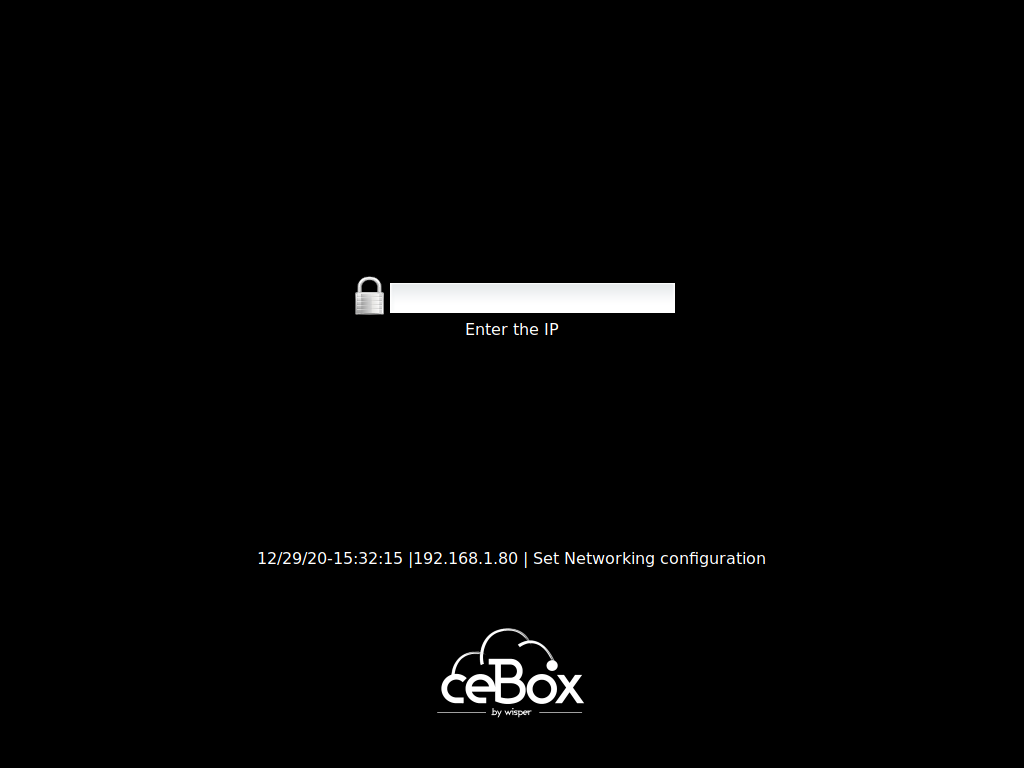
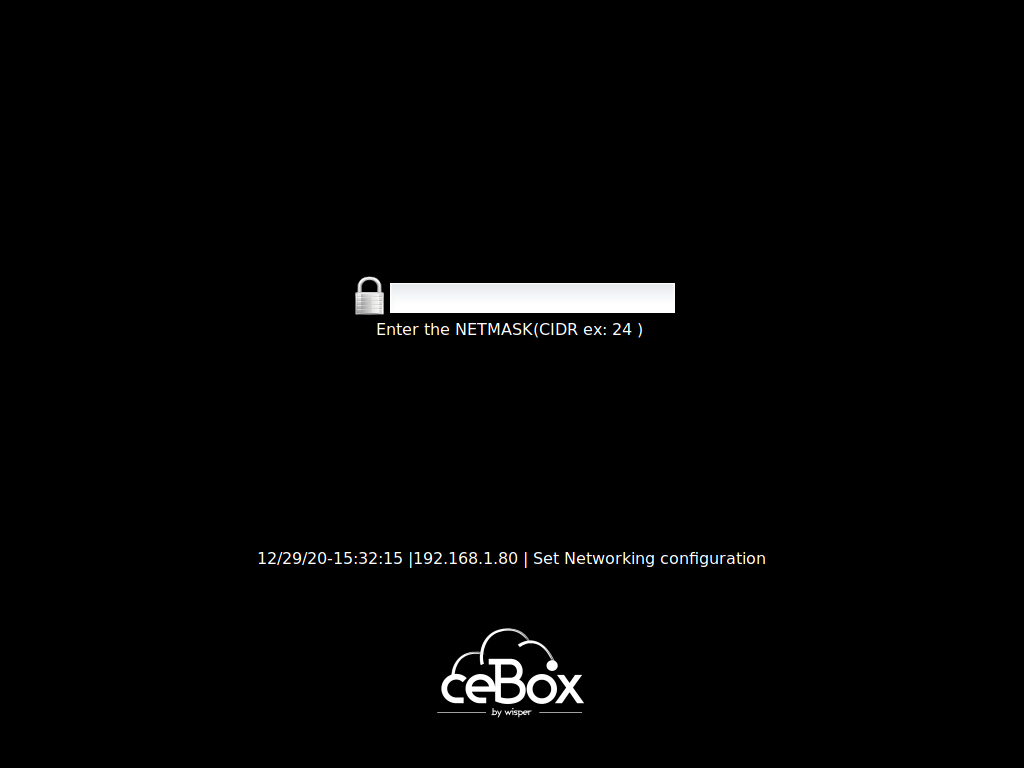
Netmask. Il faut entrer le netmask au format CIDR, exemples :
255.255.255.0 est 24 au format CIDR
255.255.254.0 est 23 au format CIDR
255.255.0.0 est 16 au format CIDR.
Attention
Il faut mettre le masque en notation CIDR
255.255.255.0 → 24
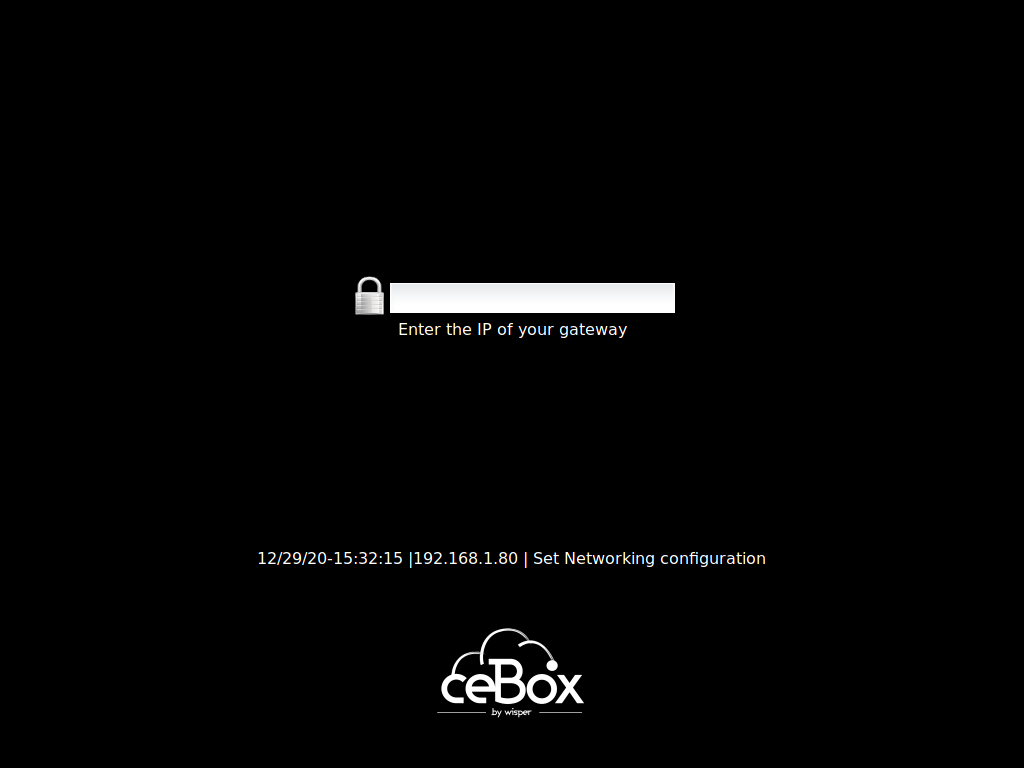
Gateway
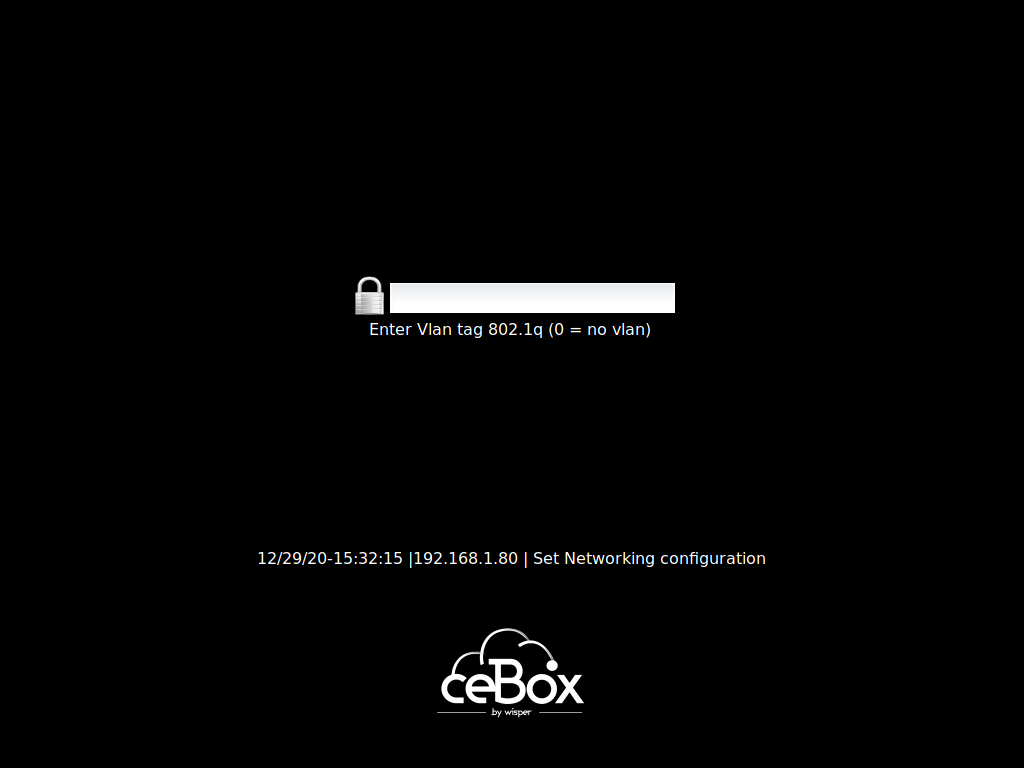
VLAN :
Vous indiquerez le TAG Vlan de votre WSO® uniquement si le port Switch est taggué (Nome 802.1q tagged port ou Switchport mode trunk).
Par contre, si le port Switch du WSO® est untag ou switchport mode access, alors vous entrerez la valeur 0 (0 = no vlan)
2] Mode automatisée à l'aide d'un fichier de configuration
Comme expliqué ci-dessus, il est possible d'installer plusieurs ceBox® sans devoir saisir chaque configuration manuellement.
A la racine de la clé USB, créer un fichier staticIpList.txt
Ce fichier doit être formaté comme suivant :

Chaque ligne est égale à une ceBox®. Chaque ceBox® est référencée par son adresse MAC et la configuration réseau.
Les champs MAC/IP/MAK etc, doivent être séparés par un espace.
Le champ VLAN, si vide, doit être à 0
Le champ 7 hostname, peut être optionnel
Attention
La mac doit être au format xx:xx et en minuscule
Si vous possédez un fichier d'adresse réseau fixe comportant les MAC des ceBox®, nous pouvons vous aider à le convertir au format compréhensible pour ceBox®.
Contactez notre support en cas de besoin
Une fois le fichier créer et valide, démarrer à l'aide de la clé USB.
Démarrer sur la clé USB, dans le menu d'installation
Choisir le menu "Advanced options"
Puis l'option comportant "static IP"
Option 4 ou 5 (l'option 5 est recommandée pour formater le disque)

Suivre l'installation
Vérification et validation
Une fois la ceBox configurée et visible dans la console.
Vérifier à l'aide de la documentation Configuration ceBox®, la configuration IP ceBox. Si celle-ci est invalide, mettre à jour la configuration puis redémarrer la ceBox pour confirmer la bonne prise en compte.
Updated 2 months ago
